ten przewodnik obejmuje wszystko, czego potrzebujesz, aby rozpocząć tworzenie i składanie wtórnych roszczeń ubezpieczeniowych w ramach SimplePractice. Poniżej znajdziesz informacje o:
- dodawanie dodatkowego ubezpieczenia klienta
- Tworzenie wtórnego roszczenia ubezpieczeniowego
- wprowadzanie informacji, aby pomyślnie złożyć wtórne roszczenie
- czytanie raportu o płatnościach lub wyjaśnieniu świadczeń (EOB)/porad dotyczących przelewów elektronicznych (ERA)
- składanie wtórnego roszczenia ubezpieczeniowego
- dodawanie dodatkowej płatności ubezpieczeniowej
uwaga: aby uzyskać więcej informacji na temat typowych wtórnych odrzuceń roszczeń i kroków, które możesz podjąć, aby je rozwiązać, zobacz wspólne odrzucenia roszczeń: co oznaczają i jakie działania należy podjąć.
dodawanie ubezpieczenia wtórnego klienta
jeśli twój Klient ma ubezpieczenie wtórne i planujesz złożyć dodatkowe roszczenia lub zarejestrować dodatkowe płatności ubezpieczeniowe w prosty sposób, musisz najpierw dodać jego ubezpieczenie wtórne do swojego profilu.
- przejdź do profilu klienta i kliknij Edytuj > Karta Rozliczenia i ubezpieczenia.
- Kliknij + Info O Ubezpieczeniu.
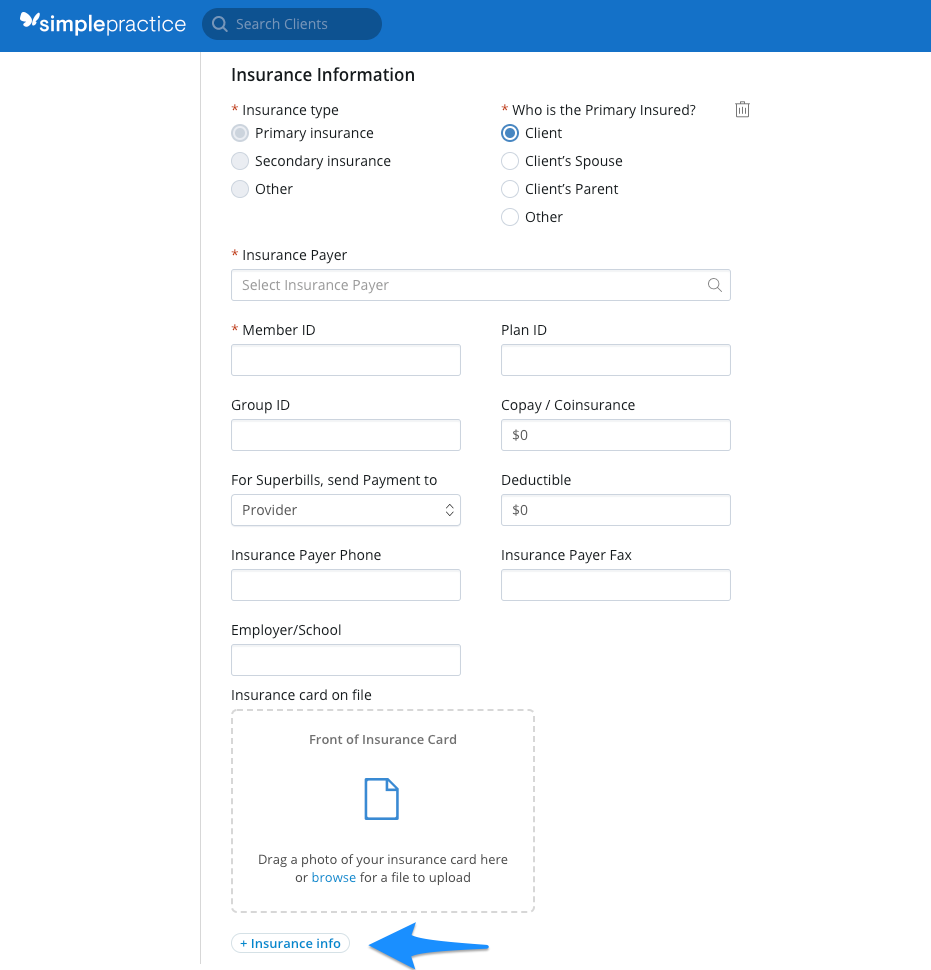
- w obszarze rodzaj ubezpieczenia wybierz ubezpieczenie wtórne.
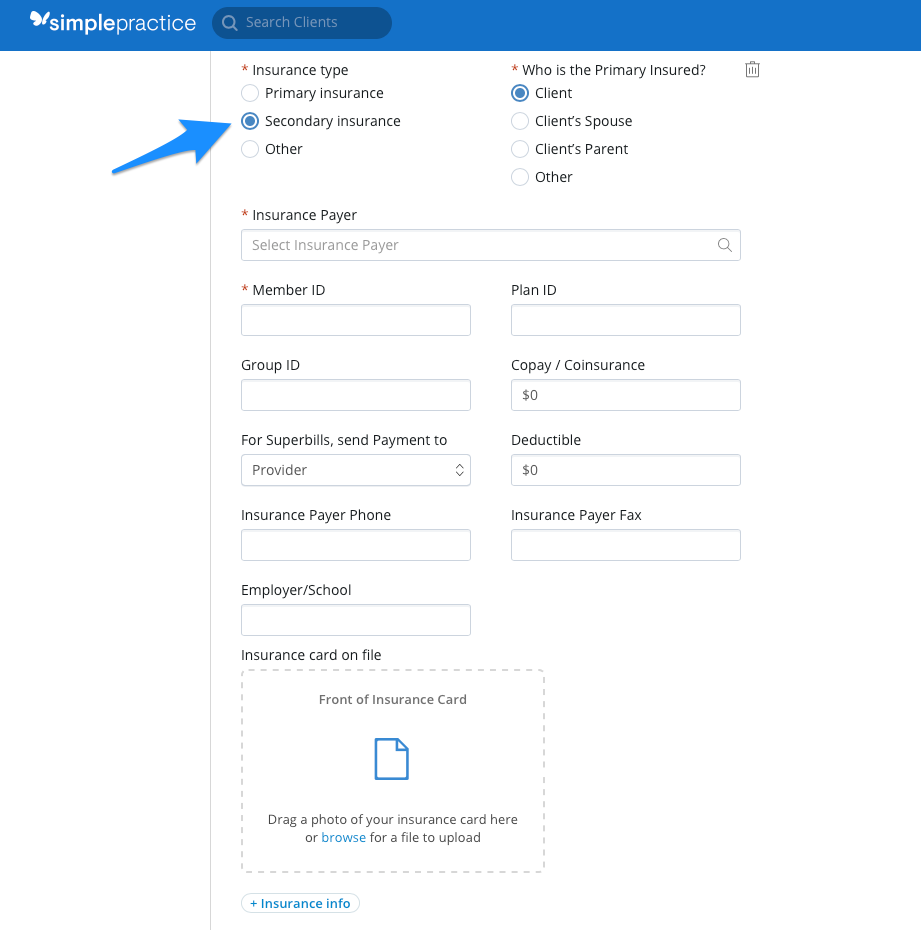
- wypełnij wszystkie inne istotne informacje i w miarę możliwości prześlij przednią i tylną stronę karty ubezpieczeniowej klienta. Zobacz Przesyłanie karty ubezpieczenia klienta, aby dowiedzieć się więcej.
- Kliknij Zapisz.
Tworzenie dodatkowego roszczenia ubezpieczeniowego
w SimplePractice możesz utworzyć dodatkowe roszczenie tylko po pomyślnym utworzeniu roszczenia podstawowego. Przycisk Utwórz dodatkowe roszczenie nie pojawi się na głównym roszczeniu, chyba że Klient ma w aktach dodatkowe ubezpieczenie i dopóki roszczenie główne nie znajdzie się w którymkolwiek z poniższych stanów:
- pobrane
- otrzymane
- zaakceptowane
- zapłacone
- odrzucone
- odliczone
jeśli Twoje pierwotne roszczenie znajduje się w jednym z powyższych stanów, zobaczysz przycisk Utwórz dodatkowe roszczenie pojawi się na głównym roszczeniu:

po kliknięciu przycisku Utwórz dodatkowe roszczenie, zostanie wygenerowane nowe roszczenie wtórne z dodatkowymi informacjami ubezpieczeniowymi klienta wypełnionymi w formularzu roszczenia.

wprowadzanie informacji, aby pomyślnie złożyć roszczenie wtórne
aby pomyślnie złożyć roszczenie wtórne w ramach SimplePractice, musisz złożyć roszczenie pierwotne, które zostało pomyślnie przetworzone przez płatnika. Oznacza to, że pierwotne roszczenie otrzymało status sfinalizowanego roszczenia płatnego, odrzuconego lub podlegającego odliczeniu.
Uwaga: Roszczenie w uproszczeniu niekoniecznie musi odzwierciedlać status zapłacony, odrzucony lub podlegający odliczeniu, ponieważ będziesz mógł utworzyć i złożyć roszczenie wtórne, gdy roszczenie pierwotne znajduje się w którymkolwiek ze Stanów roszczenia wymienionych w poprzedniej sekcji tego przewodnika, ale aby pomyślnie złożyć roszczenie wtórne elektronicznie, musisz sfinalizować roszczenie pierwotne i przetworzyć je przez głównego płatnika.
jeśli Twoje roszczenie znajduje się w jednym z tych sfinalizowanych statusów, będziesz potrzebować wyjaśnienia korzyści (EOB) lub porad dotyczących przelewów elektronicznych (ERA) od płatnika lub raportu płatności SimplePractice, aby wykonać kolejne kroki.
ważne: musisz mieć informacje o przekazaniu pierwotnego roszczenia przed złożeniem roszczeń wtórnych w SimplePractice. Jeśli nie jesteś zarejestrowany, aby otrzymywać raporty płatności i nie masz dostępu do EOB lub ERA, musisz skontaktować się z głównym płatnikiem i poprosić o wysłanie go pocztą/faksem lub sprawdzić, czy ma portal internetowy, aby uzyskać porady dotyczące przelewów online.
korzystając z podstawowego raportu EOB, ERA lub raportu płatności, musisz wymienić niezbędne informacje o przekazie wtórnym, aby mogło ono pomyślnie przetworzyć. Informacje te są wykorzystywane przez wtórnego płatnika do rozpatrzenia roszczenia w odpowiednim tempie. Bez podania tych informacji wtórny płatnik nie zostanie poinformowany o tym, w jaki sposób główny płatnik zrealizował roszczenie. Wymagane informacje są wyszczególnione poniżej:
- kwota zapłaconego ubezpieczenia podstawowego
- pozostała odpowiedzialność klienta
- data otrzymania raportu EOB, ERA lub płatności
- korekty, które najczęściej dzielą się na:
- zobowiązanie umowne (CO)
- główny kod powodu zobowiązania umownego, którego będziesz używać, będzie wynosił 45 (opłata przekracza harmonogram opłat / maksymalny dopuszczalny lub zakontraktowany / regulowany układ opłat)
- odpowiedzialność pacjenta (PR)
- odliczenie (kod przyczyny 1)
- koasekuracja (kod przyczyny 2)
- Co-pay (kod przyczyny 3)
- zobowiązanie umowne (CO)
Wskazówka: Aby uzyskać dodatkowe kody przyczyn korekty, zobacz tę listę. Jeśli kiedykolwiek nie masz pewności lub chcesz zweryfikować przed złożeniem dodatkowego wniosku, skontaktuj się z naszym zespołem ds. sukcesu.
w następnej sekcji opisano, jak zidentyfikować każdą informację w raporcie EOB, ERA lub płatności.
czytanie raportu płatności SimplePractice lub wyjaśnienia świadczeń (EOB) / porad dotyczących elektronicznych przekazów pieniężnych (ERA)
przykładowy raport płatności:
jeśli jesteś zapisany do otrzymywania raportów o płatnościach, po zakończeniu przetwarzania roszczenia płatnik wyśle raport płatności na twoje konto SimplePractice przedstawiający status sfinalizowanego roszczenia.
spójrz na przykładowy raport płatności poniżej, a zobaczysz niezbędne informacje potrzebne do złożenia dodatkowego roszczenia przedstawione na niebiesko:
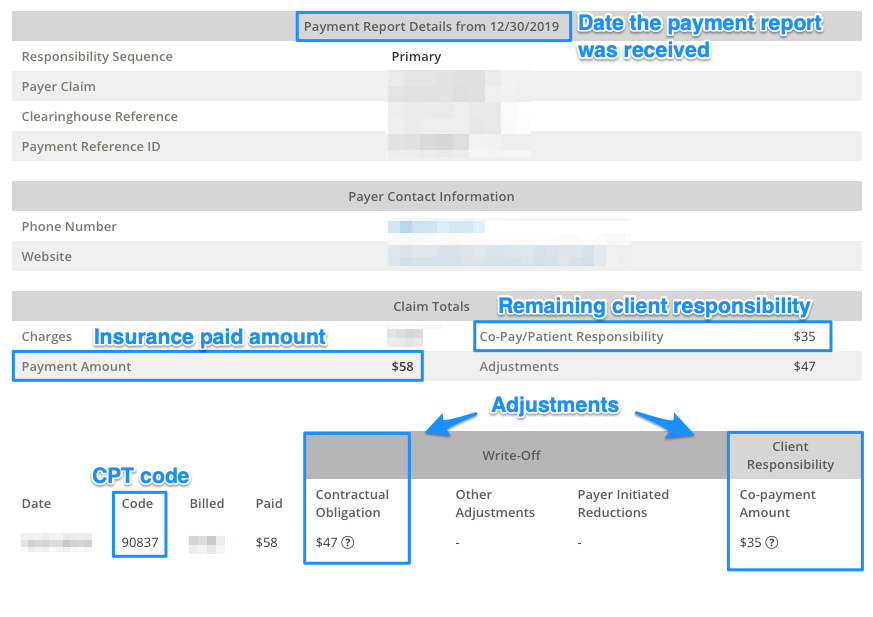
- kwota zapłaconego ubezpieczenia podstawowego – $58
- pozostała odpowiedzialność klienta – $35
- data otrzymania raportu o płatności-18.02.2020
- korekty są następujące:
aby wyświetlić wszelkie korekty, najedź kursorem na ? icon. Spowoduje to wyświetlenie kodu przyczyny w nawiasach:
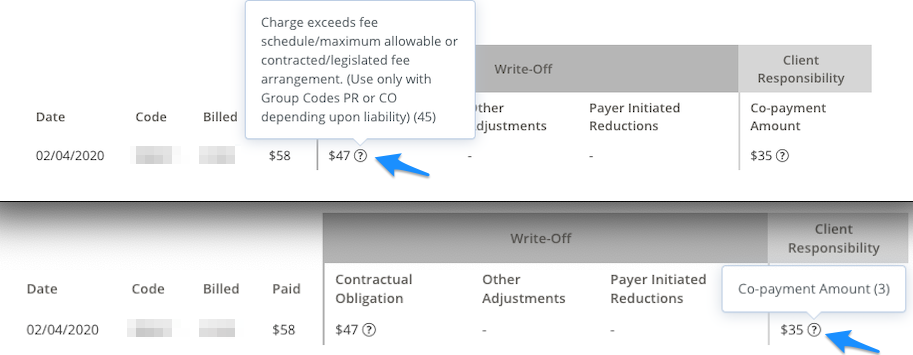
zobowiązanie umowne:
- Kod grupy – CO
- kod przyczyny-45
- kwota – $47
odpowiedzialność pacjenta:
- Kod grupy-PR
- kod przyczyny-3
- kwota – $35
przykład EOB:
jeśli nie zapisałeś się do otrzymywania raportów płatności, powinieneś otrzymać EOB pocztą lub elektronicznie otrzymać Era za pośrednictwem portalu dostawcy internetowego lub innego punktu rozliczeniowego.
ważne: formatowanie EOB / epok może się różnić w zależności od płatnika. Jeśli masz problemy z rozróżnieniem niezbędnych informacji na temat EOB/ERA, skontaktuj się z głównym płatnikiem, aby pomóc w wyjaśnieniu potrzebnych informacji. Możesz również napisać do naszego zespołu ds. ubezpieczeń, a my z przyjemnością skontaktujemy się z naszym clearinghouse, aby pomóc w zidentyfikowaniu niezbędnych informacji.
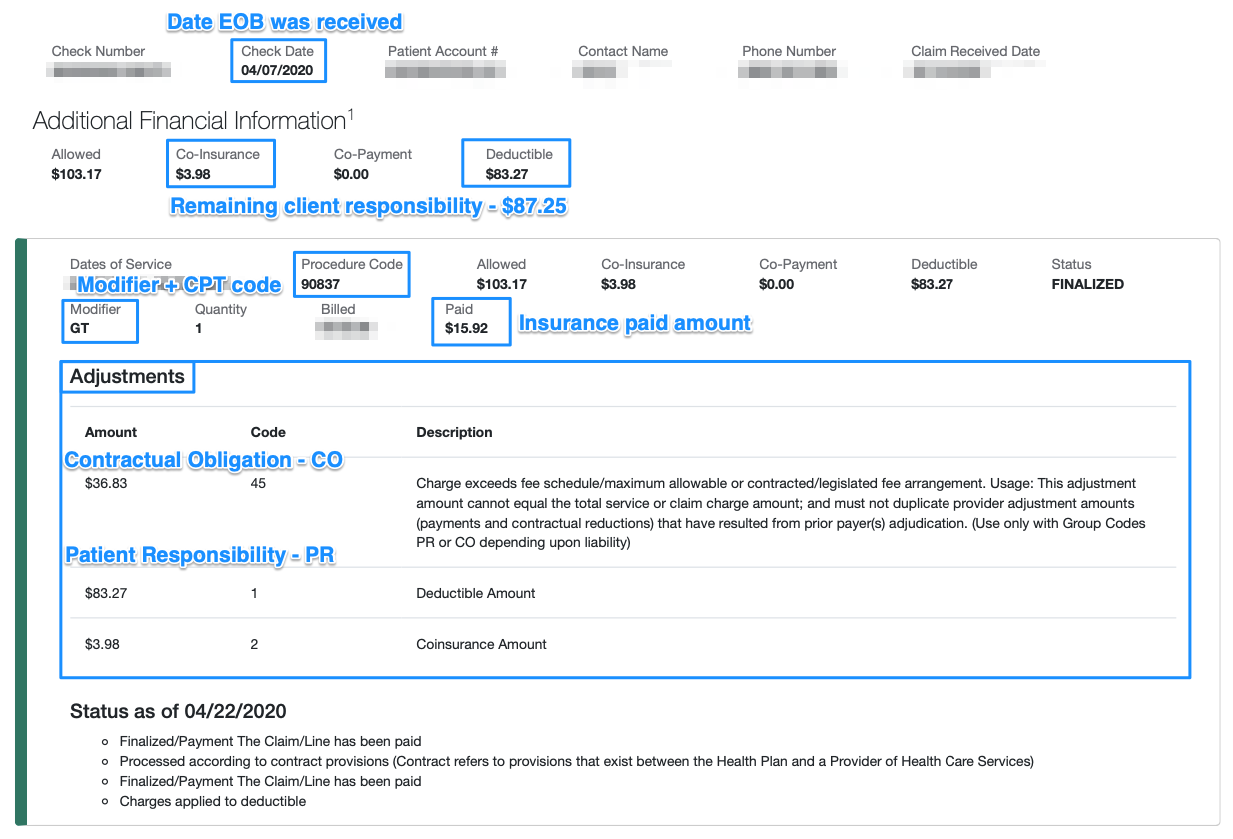
- kwota ubezpieczenia zapłacona – $15.92
- pozostała odpowiedzialność klienta – $87.25
- data otrzymania EOB-04/07/2020
- korekty są następujące:
- zobowiązanie umowne
- Kod grupy – CO
- kod przyczyny-45
- kwota – $36.83
- odpowiedzialność pacjenta
- Kod grupy-PR
- kod przyczyny-1
- Ilość – $83.27
- odpowiedzialność pacjenta
- Kod grupy-PR
- kod przyczyny-2
- kwota – $3.98
- zobowiązanie umowne
po zidentyfikowaniu informacji potrzebnych do pomyślnego złożenia roszczenia wtórnego w następnej sekcji tego przewodnika opisano, gdzie wymienić te informacje w rozszerzonym formularzu roszczenia wtórnego.
składanie wtórnego roszczenia ubezpieczeniowego
jeśli roszczenie główne, którego używasz do utworzenia roszczenia wtórnego, ma raport płatności, wszystkie niezbędne informacje zostaną automatycznie wypełnione w formularzu roszczenia wtórnego. Podczas tworzenia dodatkowego roszczenia ubezpieczeniowego zauważysz pewne aktualizacje dwóch określonych pól:
- Ramka 8:
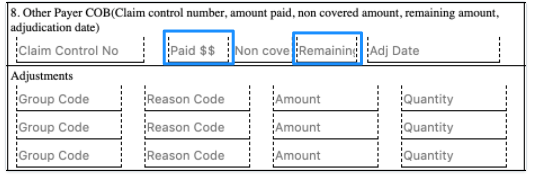
- Boks 24:
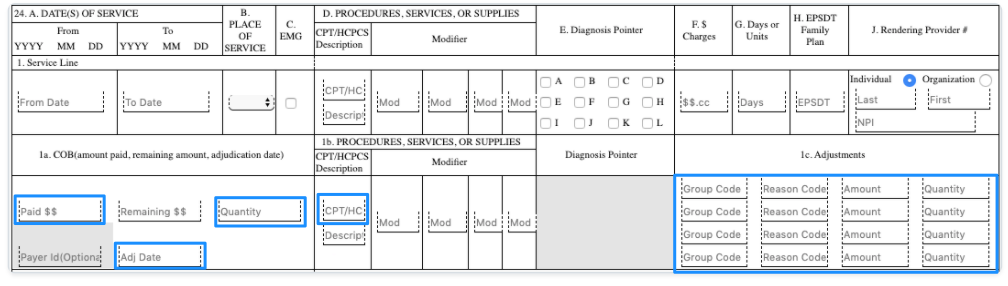
Uwaga: Proszę pozostawić pole 29 puste, podczas składania wniosków wtórnych elektronicznie w Simpleppractice, nasz clearinghouse zaleca pozostawienie tego pola pustego.
jeśli wniosek dodatkowy jest automatycznie wypełniany informacjami o raporcie płatności podstawowej, należy sprawdzić, czy wszystkie informacje są poprawne i w odpowiednich polach, korzystając z informacji uzyskanych z poprzedniej sekcji i szczegółów poniżej. Jeśli używasz EOB lub ERA do wypełnienia wtórnego formularza reklamacyjnego, zapoznaj się z poniższymi szczegółami, aby zweryfikować prawidłowe umieszczenie podstawowych informacji EOB/ERA.
w polu 8 wprowadź dwie informacje w odpowiednich polach:
- całkowita kwota zapłacona za roszczenie pierwotne w polu Paid $ $
- całkowita pozostała odpowiedzialność Klienta w polu Remaining Amount
Uwaga: niektórzy płatnicy będą wymagać numeru roszczenia głównego płatnika w polu Claim Control No. W przypadku odrzucenia wniosku zawierającego „numer kontrolny roszczenia innego płatnika – wymagany” w wiadomości odrzucenia należy zaktualizować roszczenie wtórne, aby uwzględnić numer roszczenia głównego płatnika w polu 8. Numer roszczenia płatnika można znaleźć w raporcie płatności lub EOB.
w rubryce 24 wprowadź resztę informacji w odpowiednich polach:
- 1a:
- kwota ubezpieczenia zapłacona za tę datę usługi w polu Paid $ $
- Ilość zawsze będzie wynosić 1
- data otrzymania raportu EOB, ERA lub płatności w polu Adj Data
- 1b:
- Wprowadź kod rozliczony w polu CPT/HCPCS
- jeśli oświadczenie zostało rozliczone za pomocą modyfikatora, wprowadź modyfikatory w polu Mod
- 1c:
- wprowadź wszystkie korekty w odpowiednich polach z ilością 1
po potwierdzeniu, że wszystkie informacje są poprawne, kliknij Wyślij.
dodawanie dodatkowej płatności ubezpieczeniowej
gdy otrzymujesz Płatność od dodatkowego płatnika ubezpieczenia, proces dodawania płatności nie różni się od ręcznego dodawania płatności ubezpieczeniowej od głównego płatnika.
- przejdź do karty rozliczeń klienta i kliknij Dodaj Płatność ubezpieczenia.
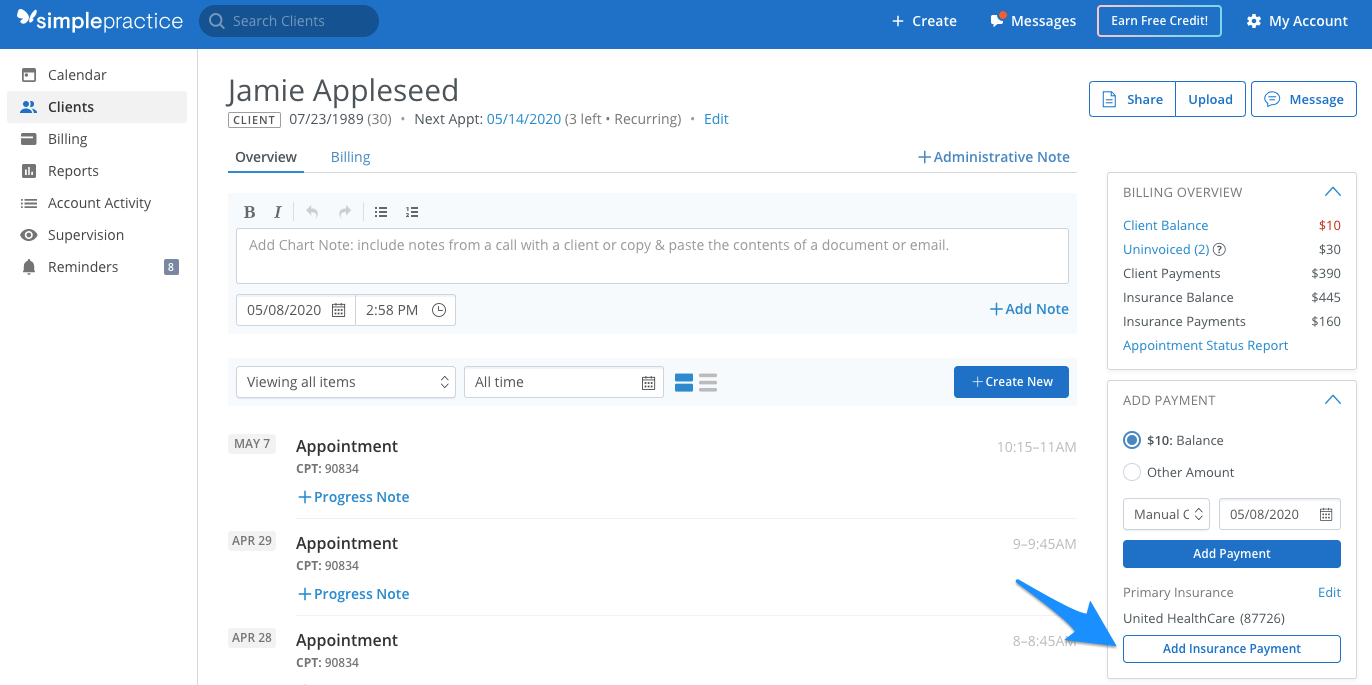
- na stronie Dodaj płatności ubezpieczeniowe dokonaj następujących korekt:
- z rozwijanego menu Płatnik wybierz WŁAŚCIWEGO płatnika dodatkowego.
- w sekcji Przydziel płatności na spotkania poniżej:
- Filtruj zakres dat do daty spotkania.
- Wybierz właściwego klienta z rozwijanego menu Klient.
- po znalezieniu spotkania możesz wybrać metodę płatności, w tym numer czeku lub przelewu oraz kwotę zapłaconą przez ubezpieczenie.
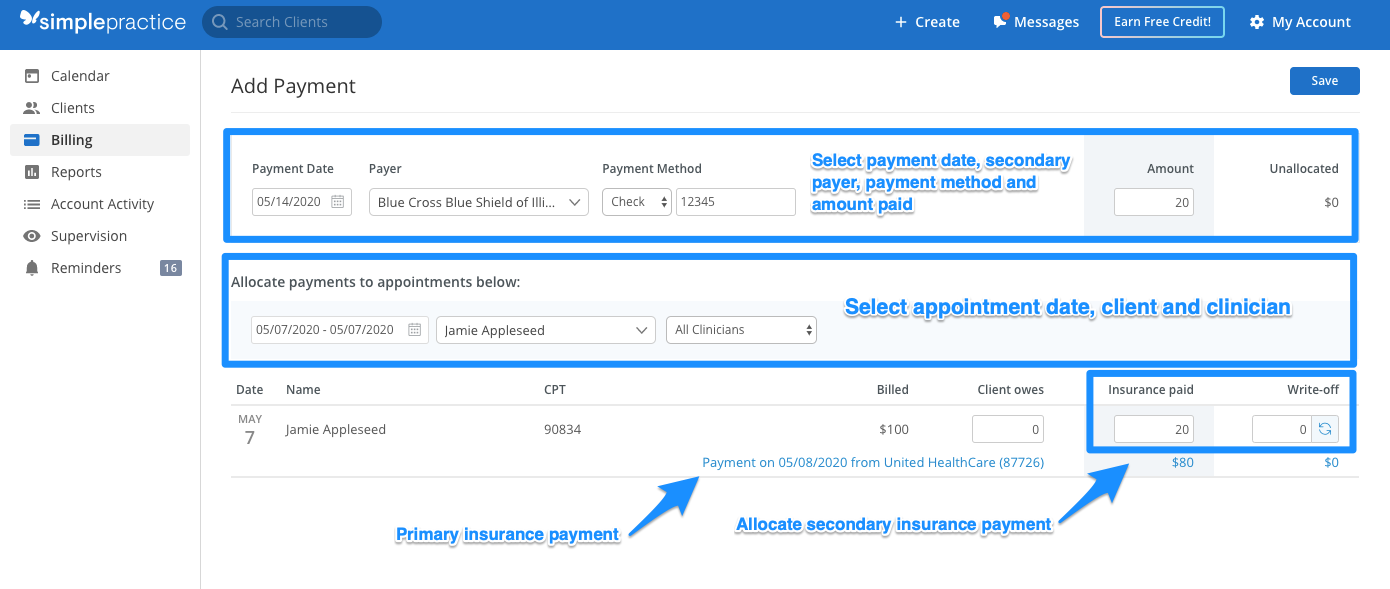
jeśli odpowiedzialność Klienta zmienia się na spotkanie po otrzymaniu dodatkowej płatności ubezpieczenia, możesz zaktualizować kwotę należną klientowi i przydzielić dodatkową płatność ubezpieczenia do kolumny opłaconej ubezpieczenia. Jeśli pozostała nieopłacona kwota, którą należy odpisać, musisz ręcznie obliczyć kwotę i wpisać ją w polu odpis.